AD Effects는 CS3 버전을 이용해 작성된 이미지나
레이어, 합성모드, 채널과 같은 핵심 사용법을 익히는데 좋은 경험이 됩니다.
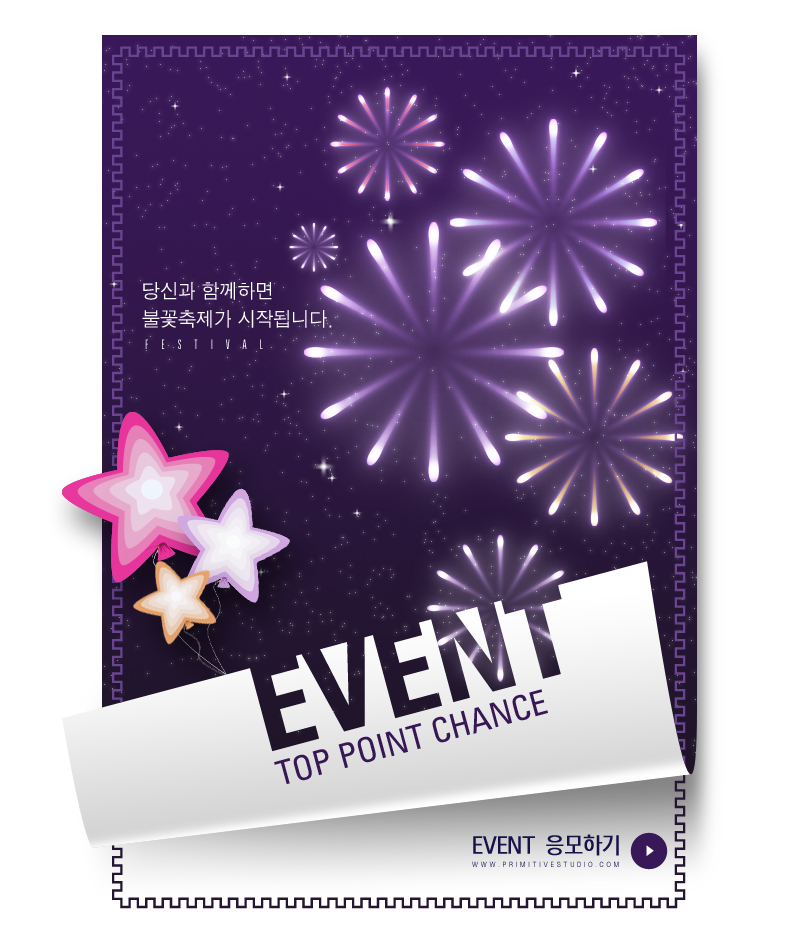
01_Event
1 image
Photoshop
Shape를 이용해 말린 종이 형태를 제작한 다음 명암을 넣어 사실적인 Pagecurl 효과를 표현해 보자.
Pinterest

02_Valentine
1 image
Illustrator
Shape를 이용해 아기자기한 날개를 제작한 다음 제품에 연결시켜 재미있는 이미지를 표현해 보자.
Pinterest

03_Orange
1 image
Illustrator
탁한 이미지를 싱싱하고 상큼한 이미지로 보정한 다음, 제품 상표를 합성해 보자.
Pinterest

04_Round BG
1 image
Photoshop
단순한 형태의 Shape를 조화롭게 배치한 다음 합성모드를 이용해 감각적인 배경 이미지를 표현해 보자.
Pinterest
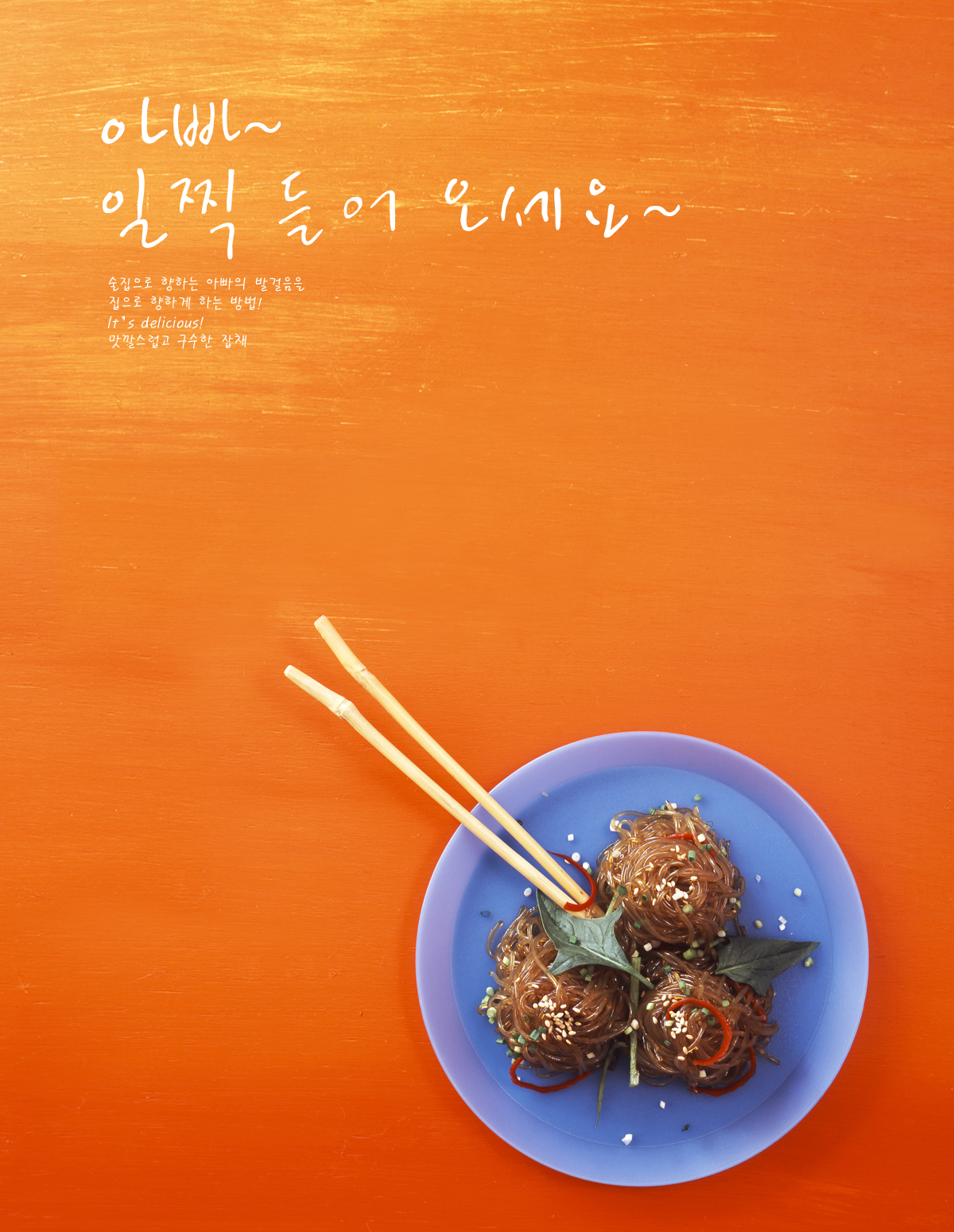
05_BG Extend
1 image
Photoshop
제품 이미지는 원본 그대로 유지한 상태에서 배경 이미지를 자연스럽게 확장해 보자.
Pinterest
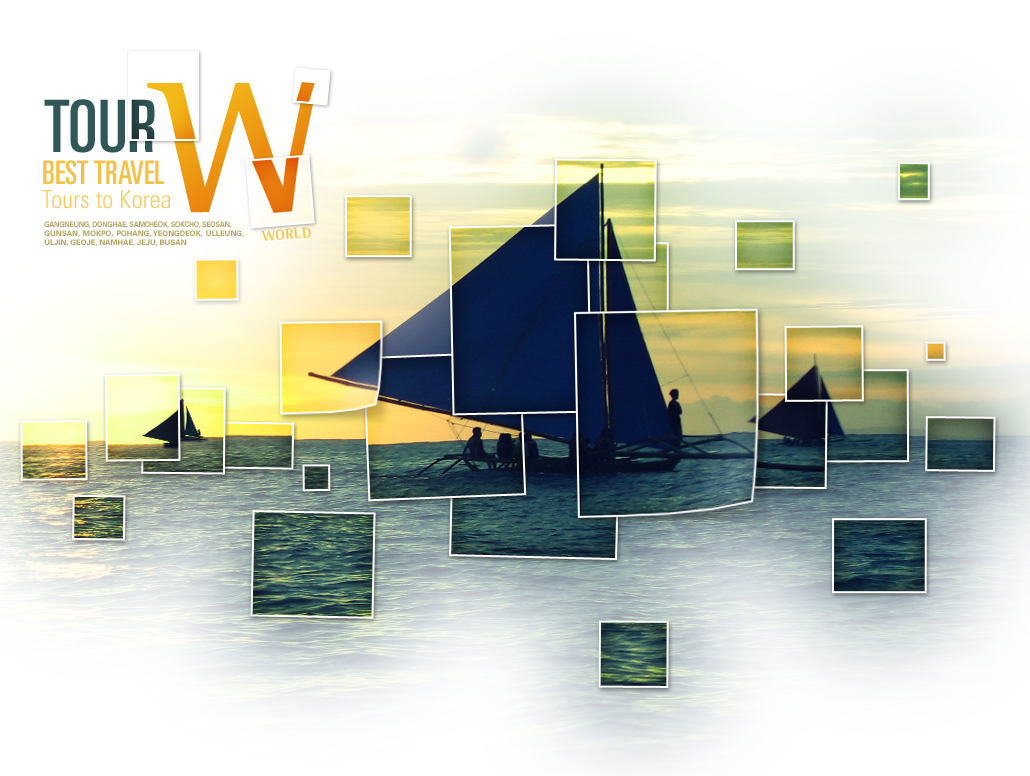
06_TourW
1 image
Photoshop
사진 이미지의 원하는 부분을 다양한 크기의 Box 형태로 분리해 사진을 겹쳐 놓은 것처럼 표현해 보자.
Pinterest
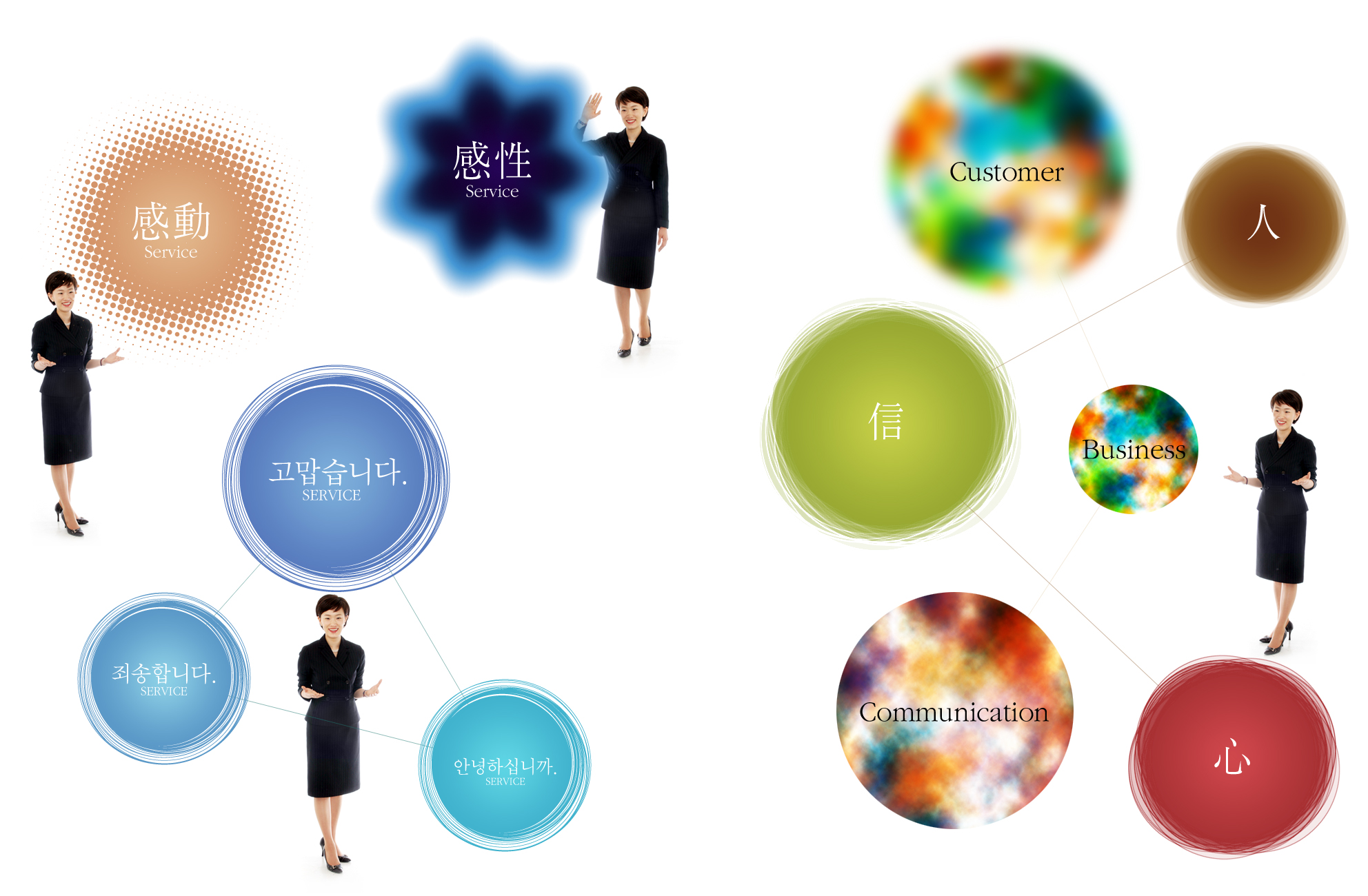
07_Circle Point
1 image
Photoshop
타이틀을 강조하기 위해 다양한 형태와 질감으로 이루어진 원형 이미지를 만들어 보자.
Pinterest

08_Box Blend
1 image
Photoshop
Lighting 효과와 Blend 효과를 이용해 배경과 타이틀을 강조한 재미있는 홍보 이미지를 만들어 보자.
Pinterest

09_Brush Paint
1 image
Photoshop
평범한 제품 이미지에 붓 터치 질감을 입혀 상품이 돋보이도록 연출해 보자.
Pinterest

10_Dye
1 image
Photoshop
물감이 퍼진 이미지를 합성시켜 배경에 물감이 번져가는 이미지로 연출해 보자.
Pinterest

11_HANAda
1 image
Photoshop
타원형 Shape의 완만한 곡선을 이용해 이미지를 분할시켜 주제를 강조해 보자.
Pinterest

12_1 Shadow
1 image
Photoshop
Texture 이미지를 이용해 가상공간을 만들고 원하는 형태의 제품 그림자를 드리워 보자.
Pinterest

13_Star Blossom
1 image
Photoshop
이미지를 추출하여 다양한 크기로 변형시켜 가면서 원하는 형태에 맞게 배치시켜 보자.
Pinterest
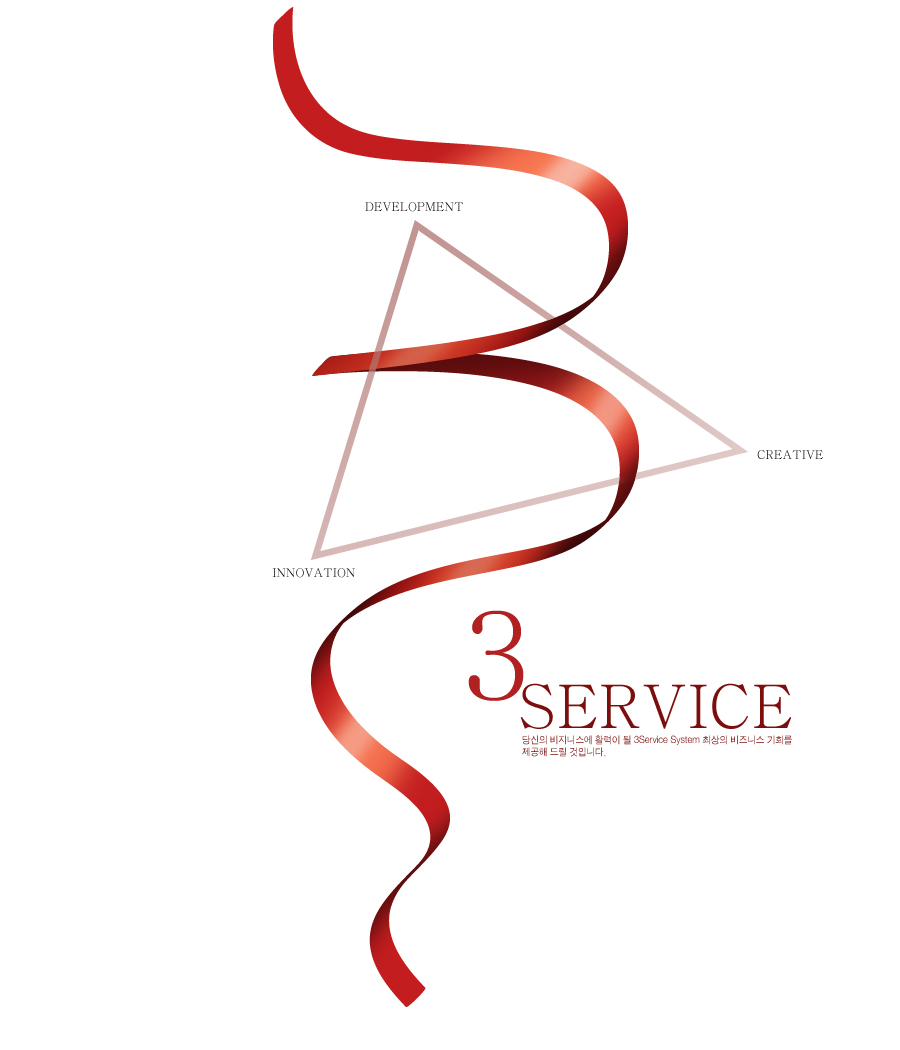
1 image
14_Ribbon
Photoshop
Calligraphic Brush와 다양한 Retouching Tool을 이용해 원하는 형태의 리본 이미지를 제작해 보자.
Pinterest

15_Burn Heart
1 image
Photoshop
불에 탄 종이 이미지에 심장 일러스트를 합성시켜 불에 타고 있는 심장을 표현해 보자.
Pinterest

16_Big Sale
1 image
Photoshop
Scribble 효과를 활용해 원하는 형태의 실뭉치 이미지를 제작해 보자.
Pinterest
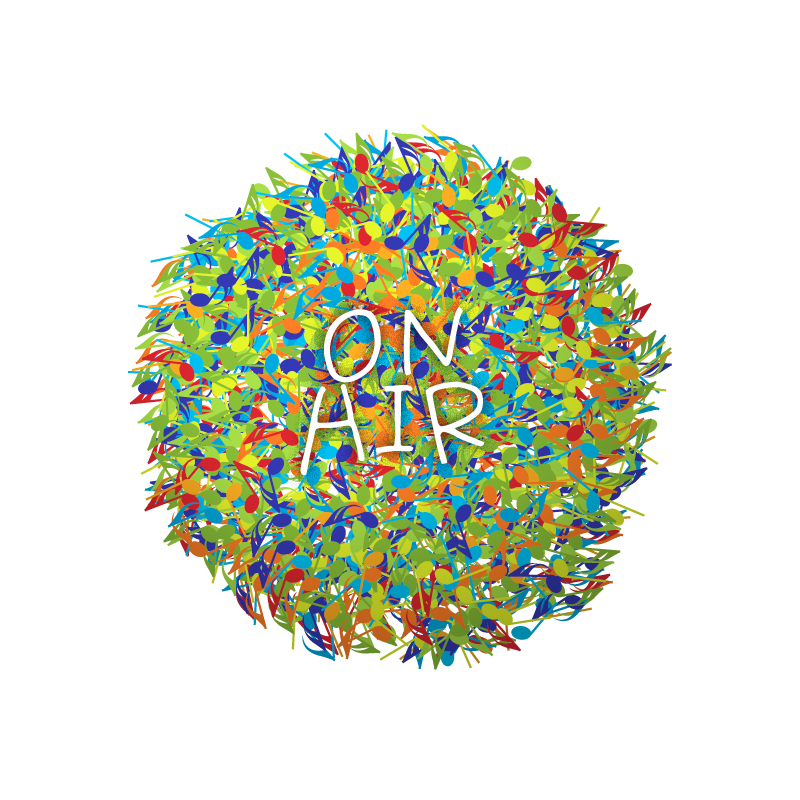
17_Note Form
1 image
Photoshop
Sprayer를 이용해 Symbol이나 Object를 원하는 모양으로 뿌려주어 재미있는 이미지를 만들어 보자.
Pinterest

18_Brush Stroke
1 image
Photoshop
Brush Stroke를 이용해 소스를 제작한 다음 제작한 소스를 활용해 이미지가 돋보이도록 표현해 보자.
Pinterest
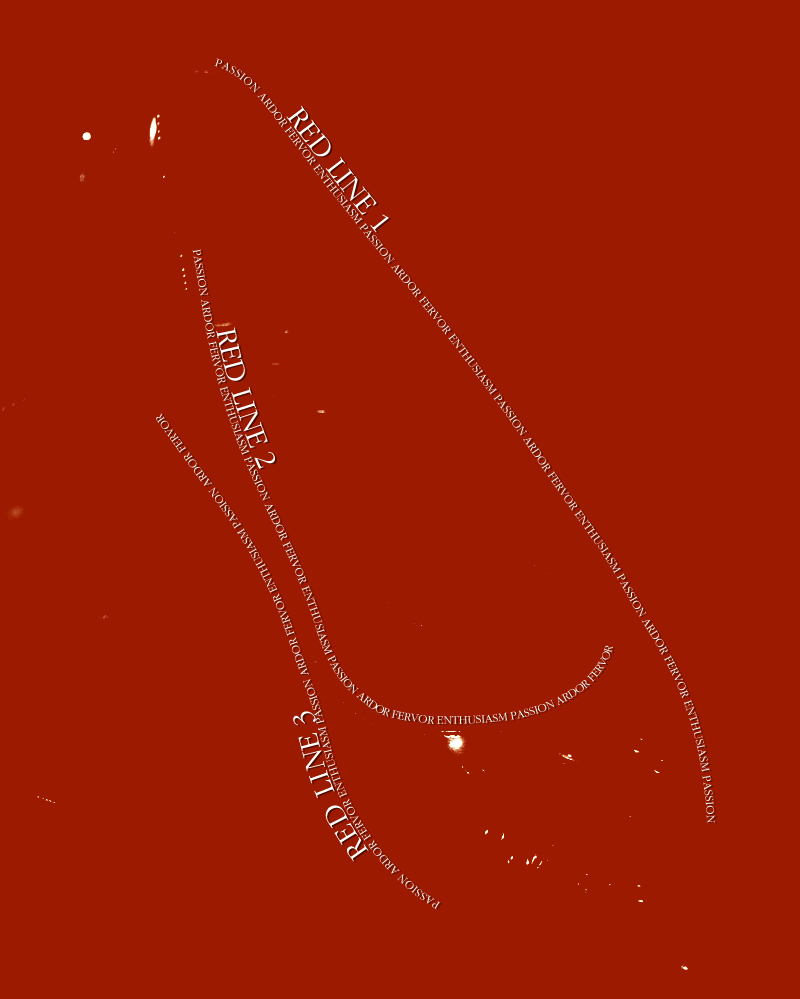
19_Red Line
1 image
Photoshop
이미지의 형태를 Path로 그린 다음 Path에 맞게 텍스트가 나열되도록 표현해 보자.
Pinterest

20_Motion
1 image
Photoshop
Motion Blur와 합성모드를 이용해 빛으로 만들어진듯 한 이미지를 연출해 보자.
Pinterest

21_Glow Line
1 image
Photoshop
Gradient를 이용해 Line을 만든 다음 변형시켜 기하학적인 형태의 Glow Line을 표현해 보자.
Pinterest

22_Shine
1 image
Photoshop
Filter를 활용해 제품 이미지의 모서리 부분에 강렬한 섬광 효과를 표현해 보자.
Pinterest
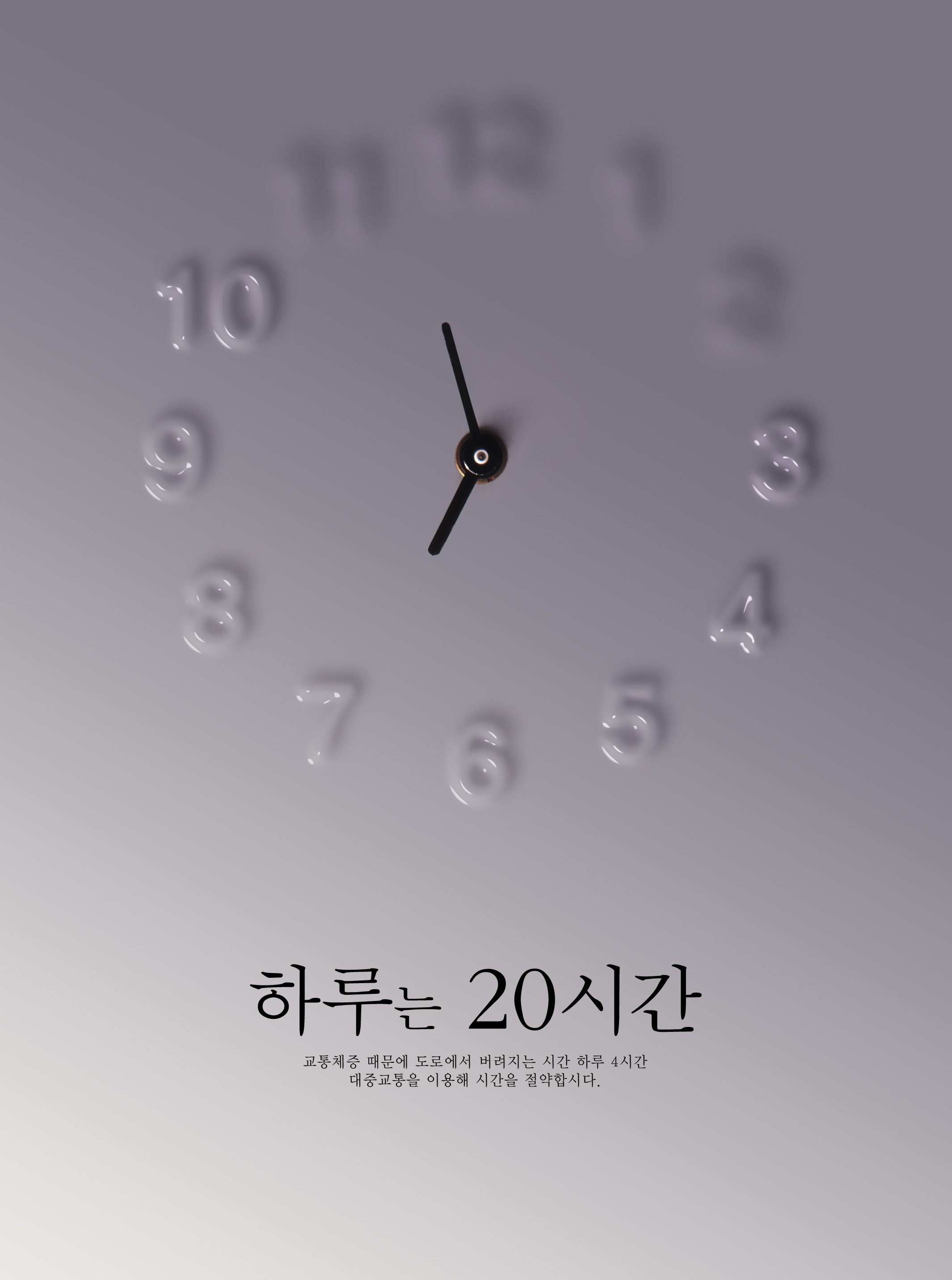
23_Traffic Jam
1 image
Photoshop
합성시킬 부분을 추출한 후, 그래픽 이미지와 결합시켜 사실적인 이미지로 표현해 보자.
Pinterest
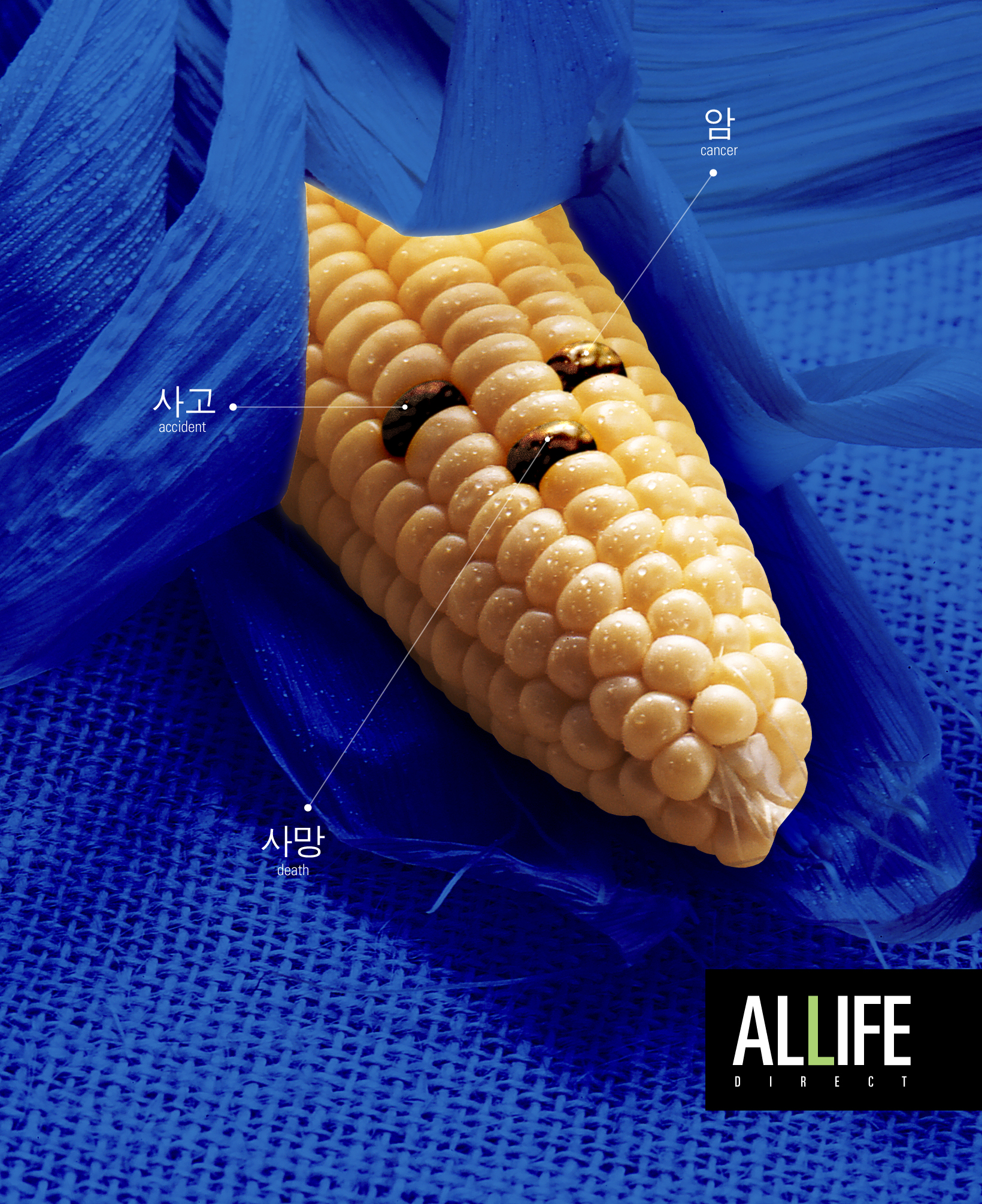
24_ALLIFE
1 image
Photoshop
추출한 부분을 제외한 나머지 부분을 컬러링하여 강조 하고자 하는 주제가 돋보이도록 연출해 보자.
Pinterest

25_MP3
1 image
Photoshop
단순한 형태의 제품을 사진 촬영대신 디테일한 드로잉으로 제품 이미지를 표현해 보자.
Pinterest
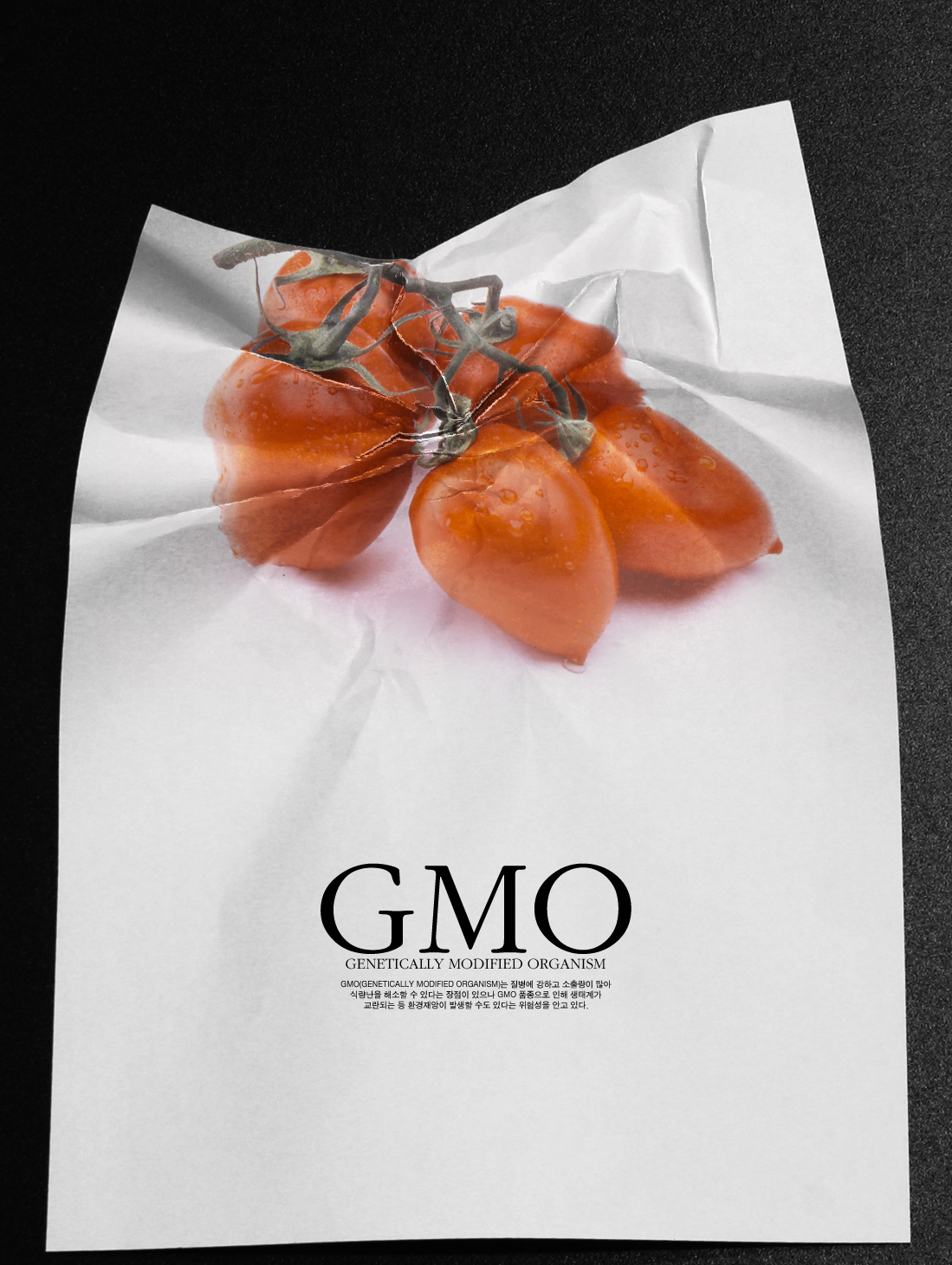
26_GMO
1 image
Photoshop
구겨진 이미지의 형태와 명암을 이용해 합성될 이미지를 변형해 보자.
Pinterest
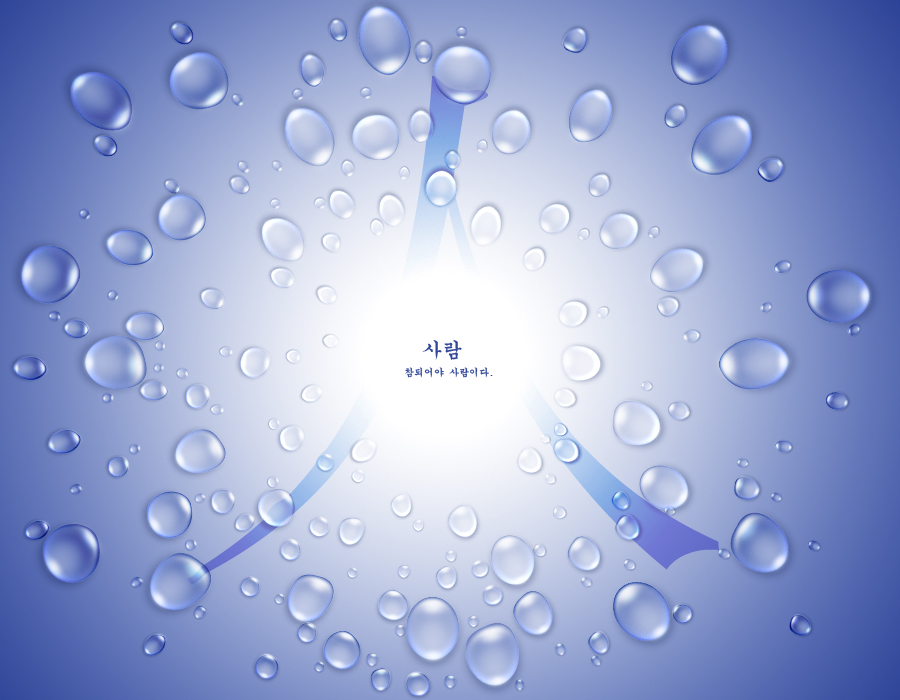
27_Waterdrop
1 image
Photoshop
Layer Style을 적용해 제작한 이미지의 Effects를 효율적으로 분리하고 배치한 다음 변형해 보자.
Pinterest
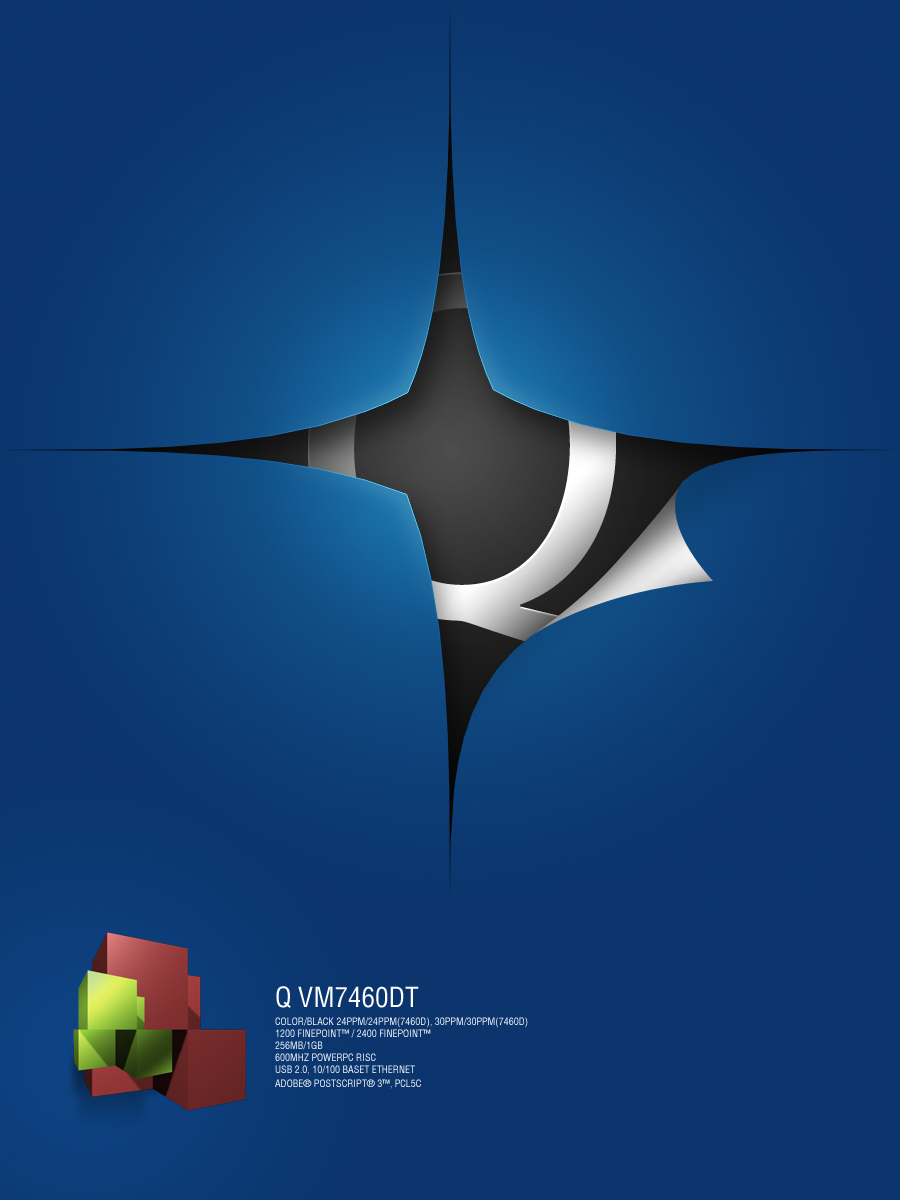
28_Q
1 image
Photoshop
Pinterest
갈라진 면을 접어 올린 다음 Page Curl 효과를 적 용해 갈라진 틈 안에 있는 이미지를 강조해 보자.
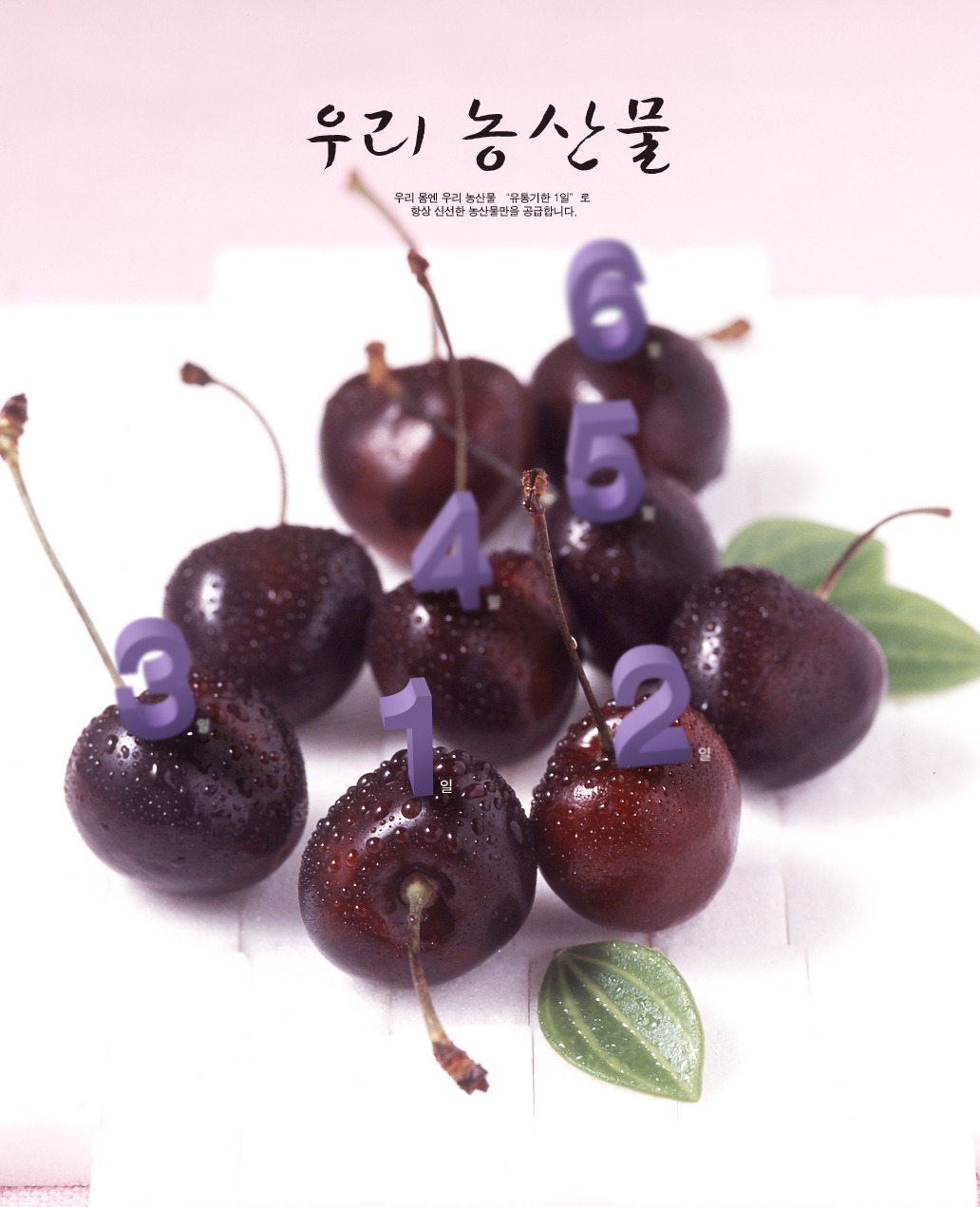
29_Number
1 image
Photoshop
제품 이미지의 촬영 상황(각도, 심도)과 맞게 3D 효과가 적용된 숫자를 표현해 보자.
Pinterest

30_Text Eraser
1 image
Photoshop
제품 형태와 같은 텍스트 블럭을 만들고 이미지를 지운 자리에 텍스트가 나타나도록 연출해 보자.
Pinterest

31_Arc Motion
1 image
Photoshop
제품 Motion의 기준을 정하고 기준에 맞게 잔상 효과를 효율적으로 연출해 보자.
Pinterest

32_UPDOWN
1 image
Photoshop
배경 이미지에 다양한 형태의 Line을 Blend하여 다이나믹한 이미지를 표현해 보자.
Pinterest
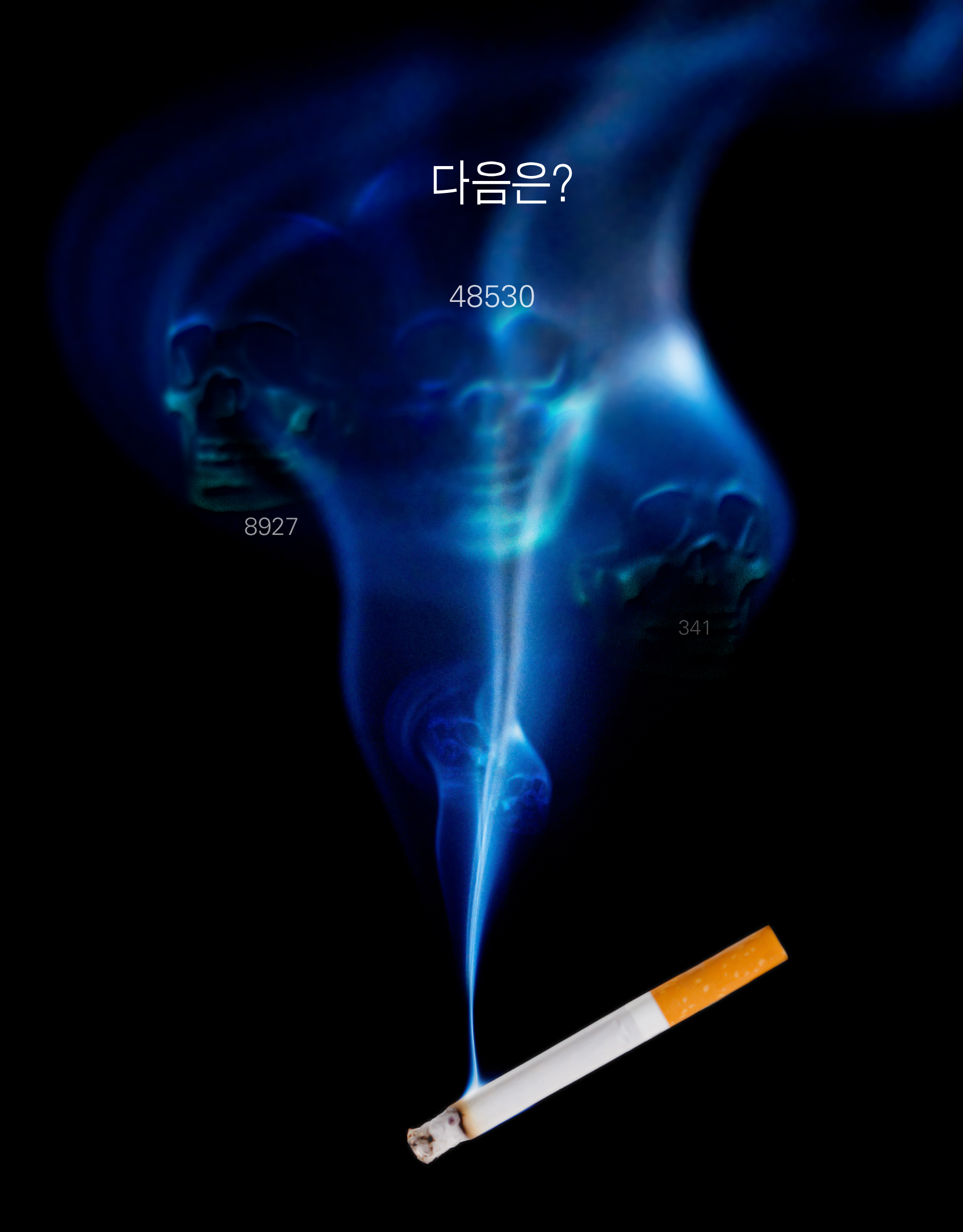
33_NO Smoking
1 image
Photoshop
담배 연기를 혼합한 다음 두개골 이미지의 실루엣이 연기에 나타나도록 연출해 보자.
Pinterest

34_Colorful
1 image
Photoshop
다양한 Color가 섞인 이미지를 제작한 다음 제품 이미지와 조화롭게 연출되도록 변형시켜 보자.
Pinterest

35_Green Tea
1 image
Photoshop
투명한 구슬이 아이스크림에 떨어져 물결치는 듯한 이미지를 연출해 보자.
Pinterest

36_LE VENT
1 image
Photoshop
사진이나 제품 이미지를 Box 형태로 분해시켜 사라져 가는 이미지를 연출해 보자.
Pinterest

37_ASKIN
1 image
Photoshop
Gradient와 Filter를 이용해 제품을 정밀하게 묘사해 광고 이미지에 적용시켜 보자.
Pinterest

38_Fighting
1 image
Photoshop
다양한 굴절효과를 이용해 독특한 화염 이미지를 만들어 보자.
Pinterest

39_Card Trans
1 image
Photoshop
말린 형태가 펴지면서 이동해 가는 카드 이미지를 표현 해보자.
Pinterest

40_Cosmos
1 image
Photoshop
이미지의 특정 질감을 추출한 다음 조합해 창조적인 이미지로 연출해 보자.
Pinterest

41_Coca
1 image
Photoshop
이미지의 패턴을 재배치한 다음 제품의 형태가 살며시 드리워지도록 연출해 보자.
Pinterest

42_Screen
1 image
Photoshop
Grid 형태의 틀을 제작한 다음 사진을 배치시켜 가상공간의 멀티스크린을 연출해 보자.
Pinterest
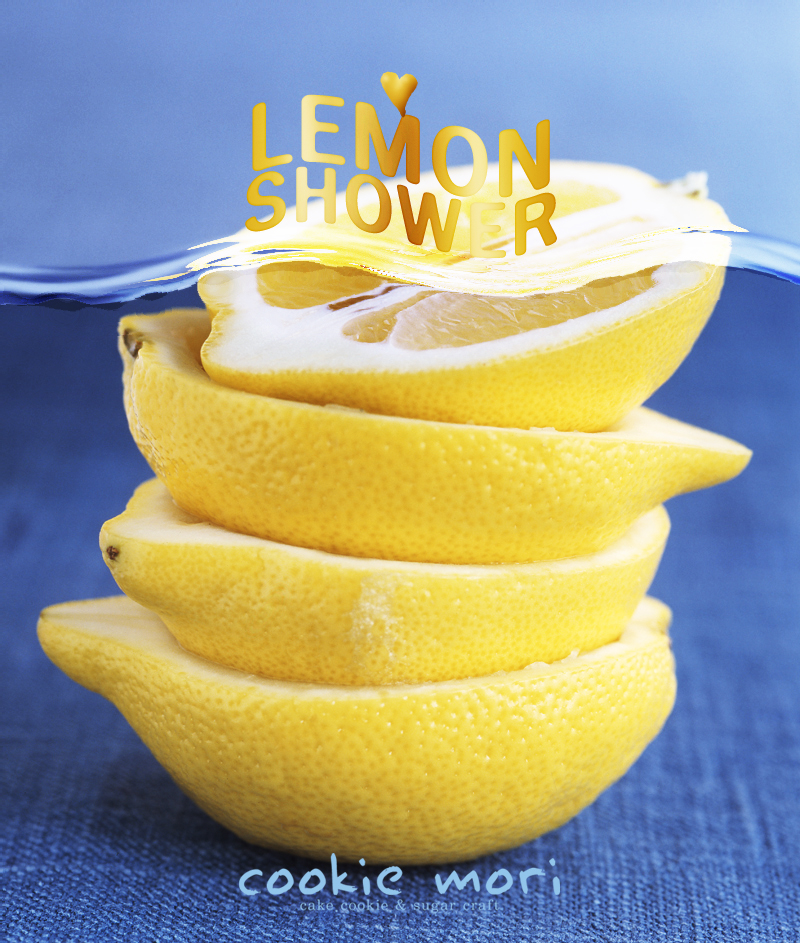
43_Wave
1 image
Photoshop
이미지의 일부분을 굴절시켜 울렁이는 물결에 잠겨 있는 듯한 이미지를 연출해 보자.
Pinterest

44_Jell Form
1 image
Photoshop
간략화된 형태에서 제품 형태로 변형해 가는 이미지를 연출해 보자.
Pinterest

45_Heart
1 image
Photoshop
구름 형태를 추출해 추출한 이미지의 질감을 살려 로고나 상품 형태로 변형해 보자.
Pinterest